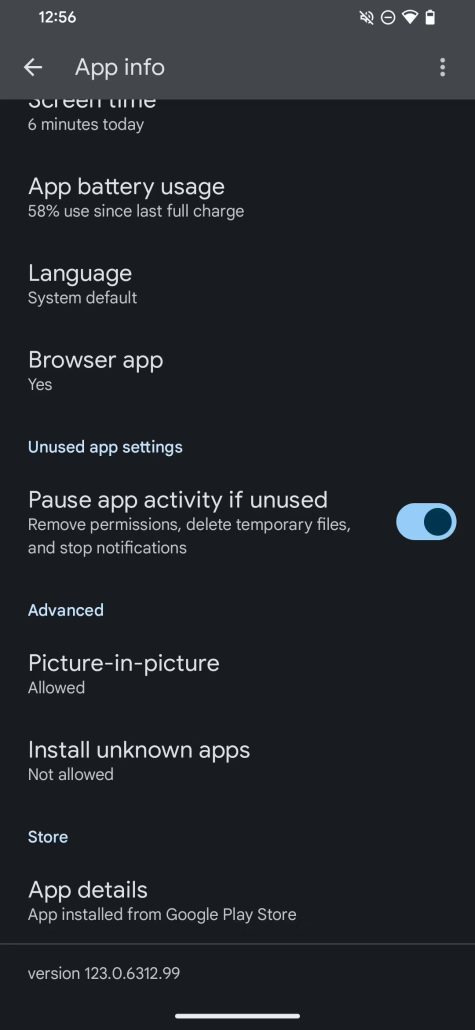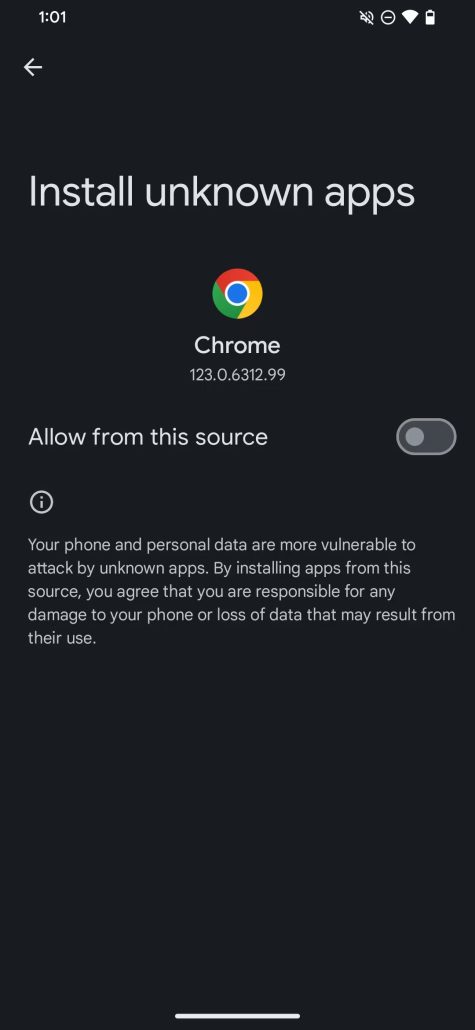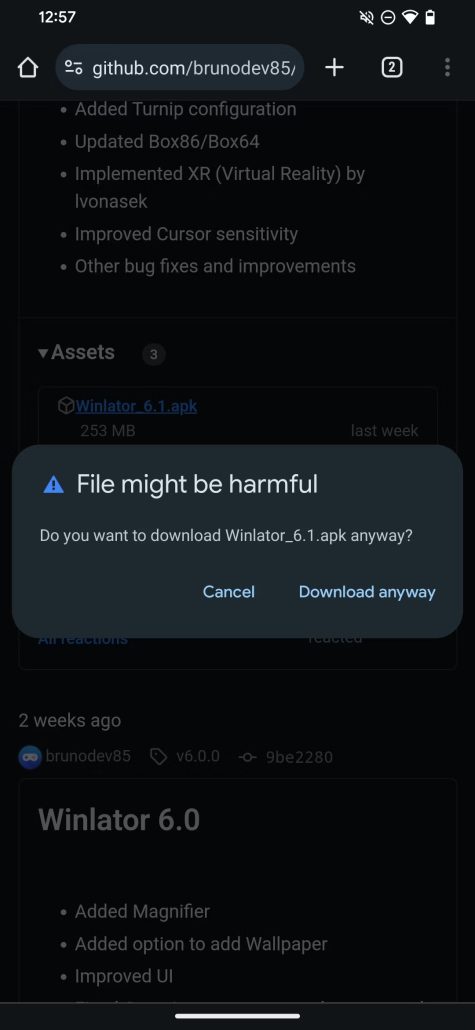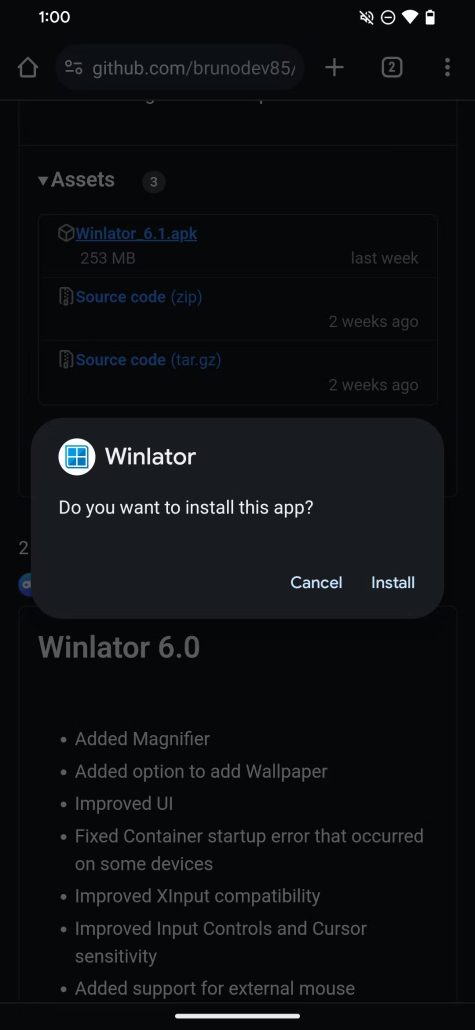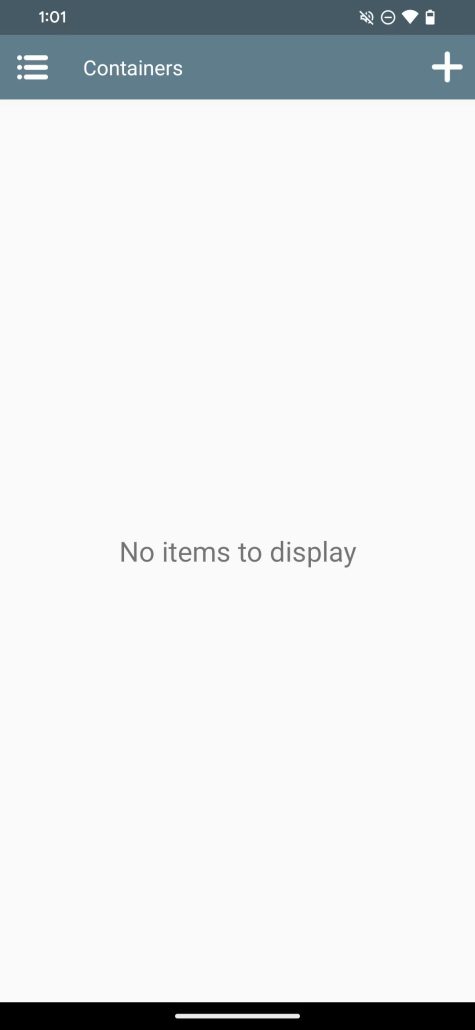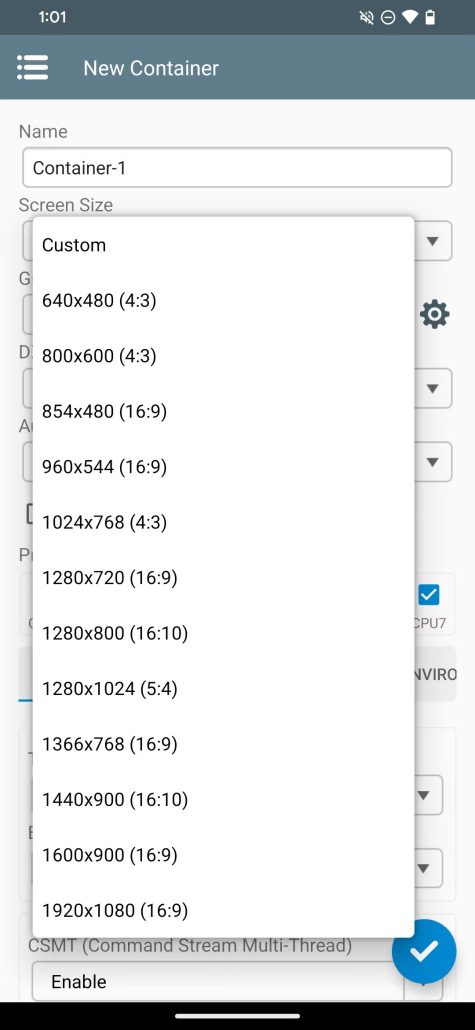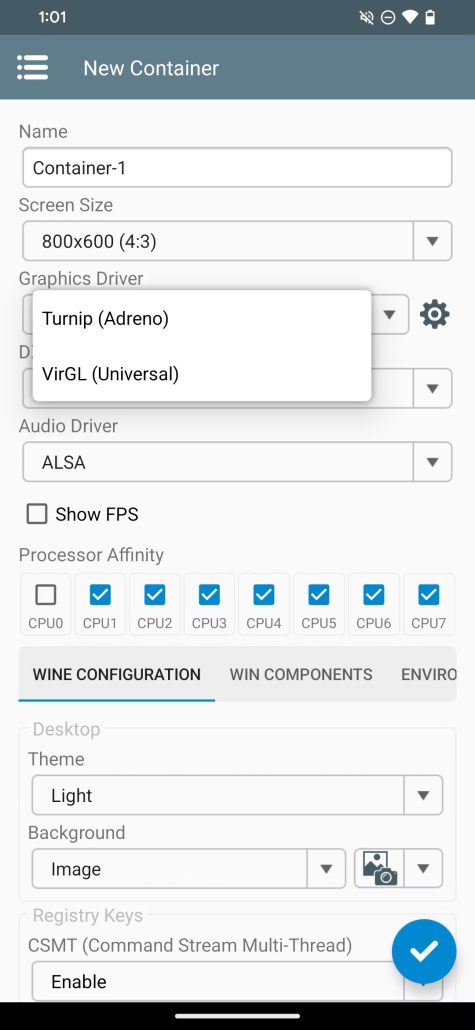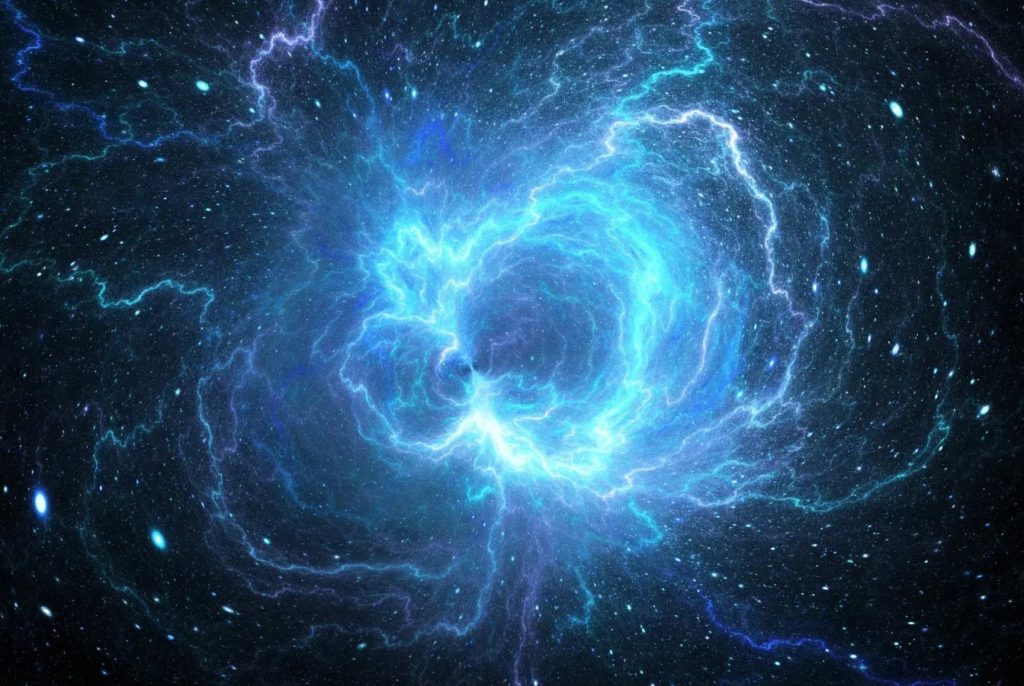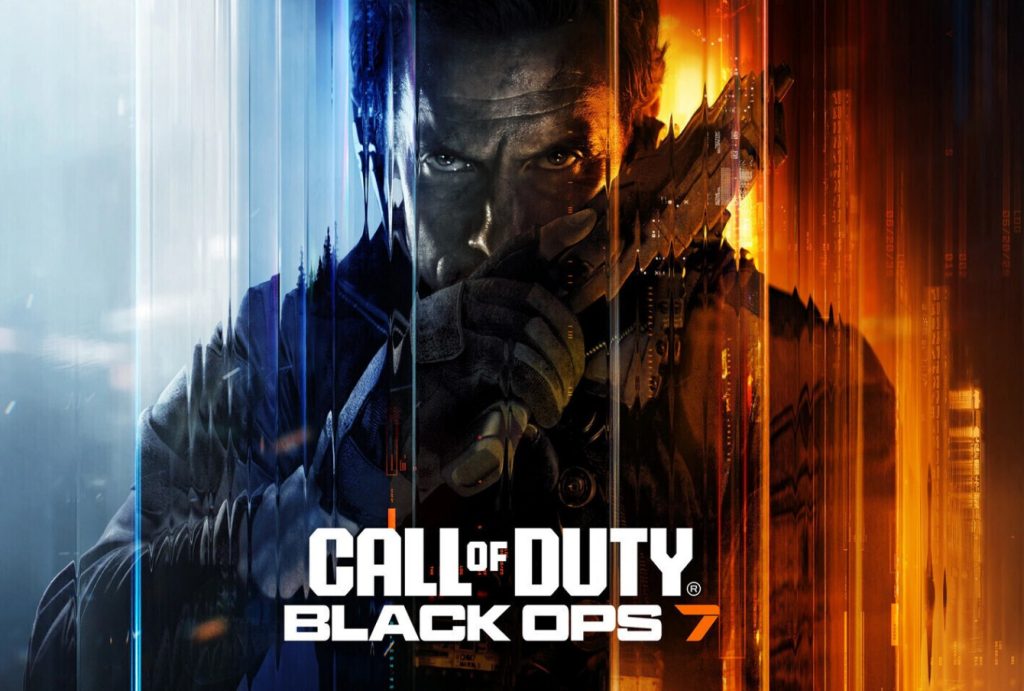آیا تا به حال تمایل داشتهاید که نرمافزارها و بازیهای ویندوزی موردعلاقه خود را بهصورت مستقیم بر روی یک دستگاه اندرویدی اجراء کنید؟ خبر خوب این است که میتوانید! در این مطلب به آموزش نحوه اجرای مستقیم نرمافزارهای ویندوزی از طریق اپلیکیشن شبیهساز Winlator در گوشیها و تبلتهای اندرویدی خواهیم پرداخت. با اِروتِک همراه باشید.
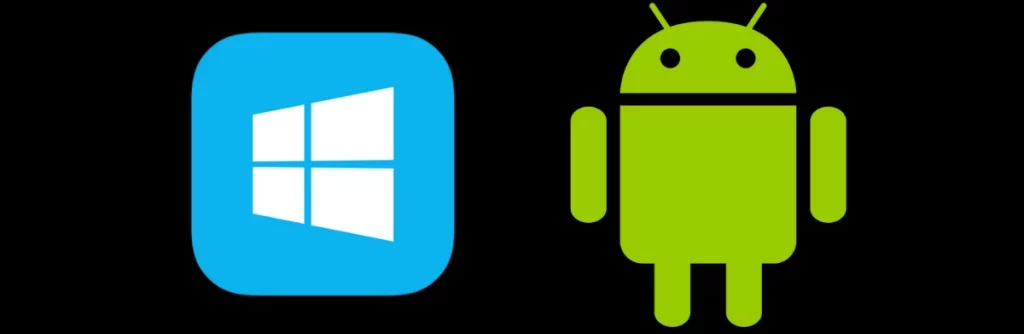
چگونه نرمافزارها و بازیهای ویندوزی را روی گوشی اندرویدی اجراء کنیم؟
در اولین گام لازم است اپلیکیشن Winlator را دانلود و بر روی گوشی خود نصب کنید. این اپلیکیشن با استفاده از شبیهسازهای «Wine» و «Box86» قادر است نرمافزارهای ویندوزی را به مجموعهای از کدهای سازگار با اندروید ترجمه کرده و آنها را اجراء نماید.
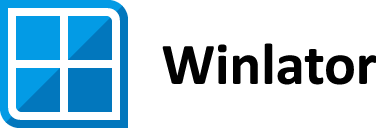
با این حال از آنجایی که امکان دانلود Winlator از طریق فروشگاه پلی استور (Play Store) وجود ندارد، لازم است فایل APK اپلیکیشن را از روش «بارگذاری جانبی یا سایدلودینگ» و بهصورت دستی بر روی دستگاه خود نصب کنید. برای بارگذاری جانبی این اپلیکیشن لازم است مراحل زیر را طی کنید:
- ابتدا به منوی «Settings» و به زیرمنو «Apps» دستگاه اندرویدی خود مراجعه کنید.
- سپس بر روی مرورگر وب مورد استفاده خود (مانند گوگل کروم) ضربه زده و به پایین صفحه اسکرول کنید.
- در پایین صفحهنمایش بر روی گزینه «Install unknown apps» ضربه زده و سپس گزینه «Allow from this source» را فعال کنید.
- به صفحه Winlator در وبسایت گیتهاب (GitHub) مراجعه کرده و آخرین نسخه موجود از این اپلیکیشن را دانلود کنید. توجه داشته باشید که در این فرآیند ممکن است پیغام «File might be harmful» برای شما به نمایش گذاشته شود. در این صورت، بر روی گزینه «Download anyway» ضربه زده تا از این طریق فایل APK اپلیکیشن را دانلود کنید.
- پس از اتمام دانلود، یک بنر در بالای صفحهنمایش برای شما باز خواهد شد. در این بنر بر روی گزینه «Open» ضربه زده و سپس با ضربه زدن بر روی دکمه «Install» اپلیکیشن را بر روی دستگاه خود نصب کنید.
پس از نصب موفقیتآمیز اپلیکیشن Winlator، آن را باز کنید. لازم به ذکر است در اولین نوبت باز کردن اپلیکیشن Winlator، این اپلیکیشن برخی از فایلهای حائز اهمیت را بهصورت جانبی دانلود میکند. پس از اتمام این فرآیند، ممکن است لازم باشد برخی از تنظیمات اپلیکیشن را برای کسب اطمینان از عملکرد روان آن تغییر دهید. به عنوان مثال اگر قصد دارید یک بازی یا یک نرمافزار ویندوزی بدقلق یا کمسازگار با صفحاتنمایش لمسی را بر روی گوشی خود اجراء کنید، توصیه میکنیم یک کیبورد فیزیکی و یک ماوس مجزاء را نیز به گوشی خود متصل کنید.

پس از اعمال تنظیمات اولیه، لازم است اپلیکیشن Winlator را بر روی گوشی خود راهاندازی کنید. برای این کار از مراحل زیر پیروی کنید:
- برای ایجاد یک Container جدید، روی نماد مثبت (+) در گوشه راست بالای صفحهنمایش ضربه بزنید.
- در مرحله بعدی لازم است وضوح نمایش را تعیین کنید. در صورتیکه دستگاه اندرویدی شما کمی قدیمی است، توصیه میکنیم با ضربه زدن بر روی گزینه «Screen Size» رزولوشن پایینتری مانند «800×600» را انتخاب کنید.
- در صورتیکه گوشی شما به پردازنده گرافیکی Mali (که اغلب در دستگاههای مجهز به تراشه مدیاتک بهکارگرفته میشود) مجهز است، لازم تنظیمات درایور گرافیک را نیز به VirGL (Universal) تغییر دهید. از سوی دیگر، در صورتیکه دستگاه شما به تراشه اسنپدراگون کوالکام مجهز است، در این بخش، گزینه Turnip (Adreno) را انتخاب کنید.
- در نهایت، بر روی علامت تیک (در گوشه راست پایین صفحهنمایش) ضربه بزنید تا Container موردنظر ایجاد شود.
پس از ساخت یک Container جدید و اطمینان حاصل کردن از وجود تمامی فایلهای ضروری نرمافزار ویندوزی نظیر «فایلهای اجرایی (با پسوند exe.) و سایر فایلهای پشتیبانی» در پوشه Downloads دستگاه، میتوانید نرمافزارهای موردنظر خود را با پیروی کردن از گامهای زیر بر روی گوشی اندرویدی خود اجراء کنید:
- اپلیکیشن Winlator را مجدداً باز کرده و با ضربه زدن بر روی سه نقطه کنار Container (که کمی پیشتر ایجاد کردید) و گزینه Run را انتخاب کنید.
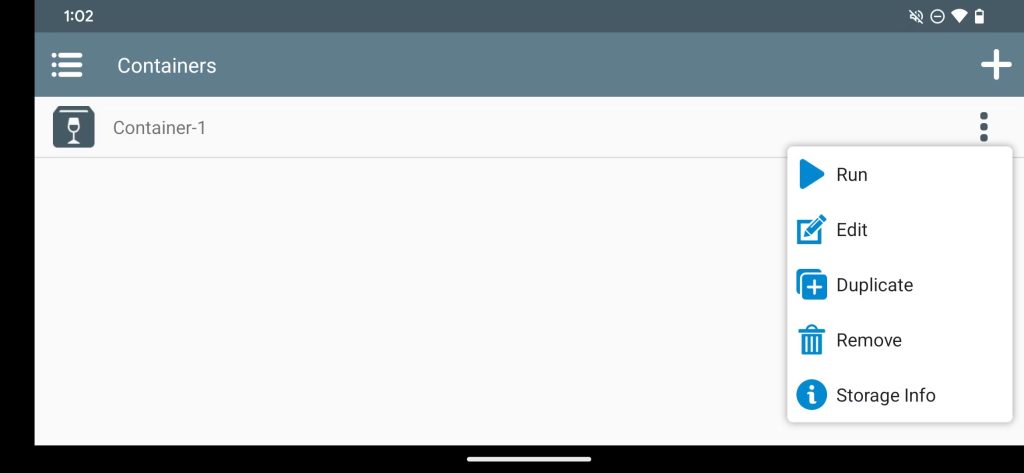
- پس از راهاندازی اولیه، اپلیکیشن Winlator یک محیط مشابه با ویندوز (شامل دسکتاپ و File manager) را ایجاد میکند. در صورتیکه از کیبورد و ماوس مجزاء استفاده نمیکنید، میتوانید با کشیدن انگشت خود بر روی صفحه نمایش نشانگر (فلش ماوس) را حرکت داده و یا با دو نوبت ضربه زدن روی هر نقطهای از صفحهنمایش، دابل کلیک کنید.
- با استفاده از «File manager» به درایو «D:» که در هنگام راهاندازی اپلیکیشن بهصورت خودکار باز میشود، مراجعه کنید. در این درایو امکان مشاهده تمامی فایلهای موجود در پوشه Downloads دستگاه خود را خواهید داشت.
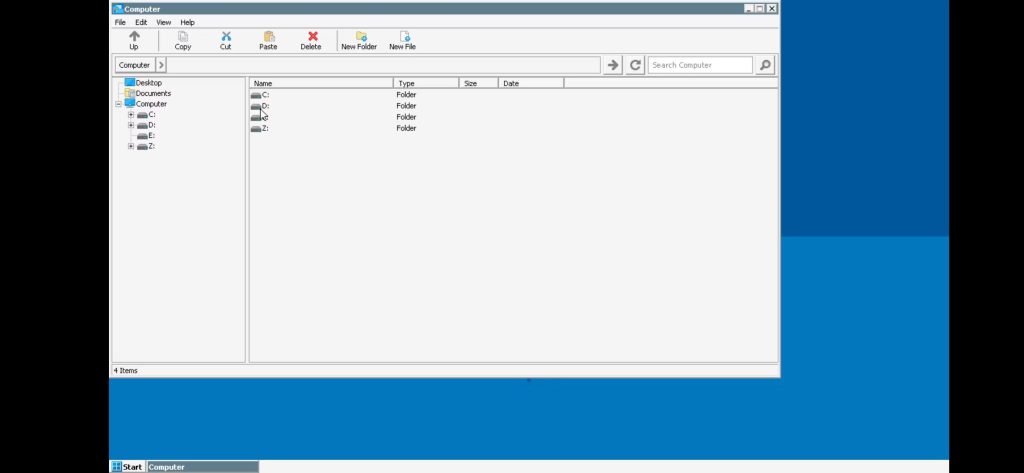
- در صورتیکه نرمافزار ویندوزی موردنظرتان به نصب یا راهاندازی نیاز دارد برای شروع فرآیند نصب آن بر روی فایل «exe.» آن دابل کلیک کرده و مشابه با روند نصب نرمافزار در ویندوز، دستورالعملهای نصب نرمافزار را دنبال کنید. پس از اتمام فرآیند نصب، آیکون برنامه بر روی دسکتاپ ارائهشده توسط اپلیکیشن Winlator به نمایش گذاشته میشود.
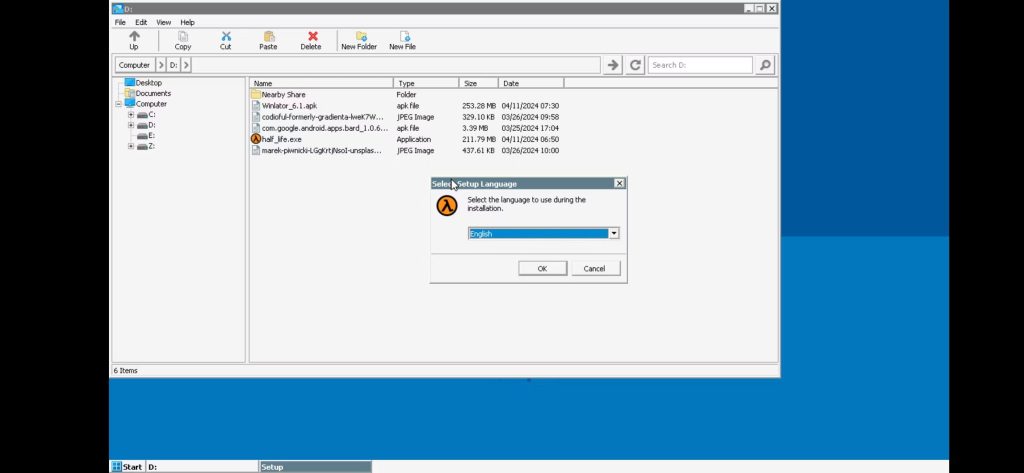
- بر روی آیکون نرمافزار دابل کلیک کرده تا برنامه راهاندازی و باز شود.
پیشبینی میشود Winlator در بهروزرسانیهای (نسخههای) بعدی خود، قابلیتهای پیشرفتهتری را در اختیار کاربران قرار دهد. همچنین انتظار میرود با بهینهسازی هر چه بیشتر اپلیکیشن، سازگاری آن با بازیها و نرمافزارهای ویندوزی بهبود یافته و اجراء هر چه روانتر نرمافزارهای ویندوزی در دستگاههای اندرویدی نیز برای کاربران تضمین شود.
منبع: Makeuseof